一般操作步骤

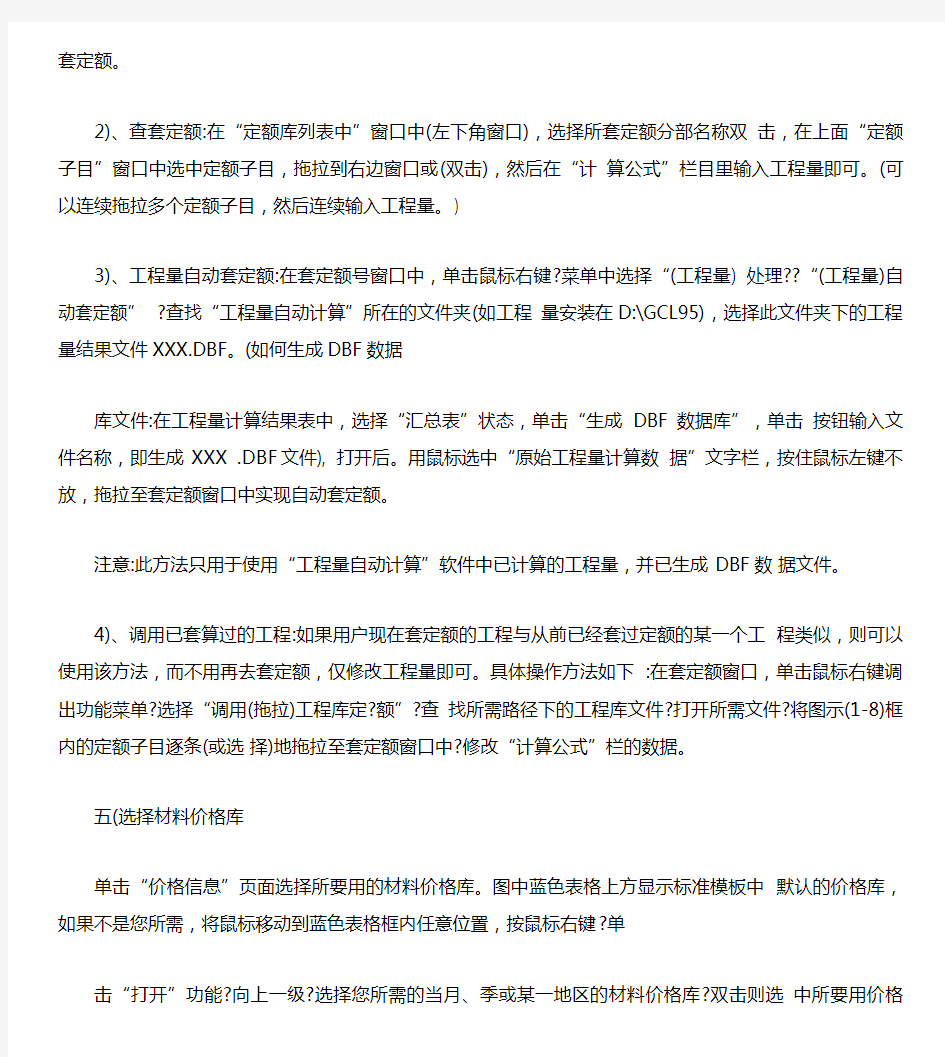
一般操作步骤
(一)、套定额使用说明
一(新建工程名称
当双击快捷方式进入系统以后,单击“工程造价”下拉菜单?“新建工程库”?双击需要存放工程文档的文件夹(如“,套价工程文档”或“孙明月文件”等)?输入工程名称如“XXX工程” ?单击“打开” 。
二(选择模板
单击“选择模板”?双击选择“XX定额”套价,如:,土建装饰套价?双击土建装饰定额2001(碎石)?双击土建装饰套价模板2001(碎石)?“确认”。
三(建立工程信息
在“工程信息”页面,输入建筑面积信息。其他各栏目的内容,软件已经设定,如用户不满意其名称,可以自己修改。如果“定额库路径”内显示不是您所需的定额库,单击右边的按钮选择所需的定额库路径。工程信息可不录入。
四(套用定额项目
在“套定额”窗口中完成工程量套定额,套定额共有四种方法。
1)、直接输入定额号:在“定额号”栏直接输入定额号(如5-259或流水号259),然后按回车键,5-259定额子目自动调出,此时光标在计算公式栏目中,直接输入工程量 ?按回车键。重复以上步骤,完成套定额。
2)、查套定额:在“定额库列表中”窗口中(左下角窗口),选择所套定额分部名称双击,在上面“定额子目”窗口中选中定额子目,拖拉到右边窗口或(双击),然后在“计算公式”栏目里输入工程量即可。(可以连续拖拉多个定额子目,然后连续输入工程量。)
3)、工程量自动套定额:在套定额号窗口中,单击鼠标右键?菜单中选择“(工
程量) 处理??“(工程量)自动套定额” ?查找“工程量自动计算”所在的文件夹(如工程量安装在D:\GCL95),选择此文件夹下的工程量结果文件XXX.DBF。(如何生成DBF数据
库文件:在工程量计算结果表中,选择“汇总表”状态,单击“生成DBF数据库”,单击按钮输入文件名称,即生成XXX .DBF文件), 打开后。用鼠标选中“原始工程量计算数据”文字栏,按住鼠标左键不放,拖拉至套定额窗口中实现自动套定额。
注意:此方法只用于使用“工程量自动计算”软件中已计算的工程量,并已生
成DBF数据文件。
4)、调用已套算过的工程:如果用户现在套定额的工程与从前已经套过定额的
某一个工程类似,则可以使用该方法,而不用再去套定额,仅修改工程量即可。具体操作方法如下 :在套定额窗口,单击鼠标右键调出功能菜单?选择“调用(拖拉)工程库定?额”?查找所需路径下的工程库文件?打开所需文件?将图示(1-8)框内的定额子目逐条(或选择)地拖拉至套定额窗口中?修改“计算公式”栏的数据。
五(选择材料价格库
单击“价格信息”页面选择所要用的材料价格库。图中蓝色表格上方显示标准模板中默认的价格库,如果不是您所需,将鼠标移动到蓝色表格框内任意位置,按鼠标右键?单
击“打开”功能?向上一级?选择您所需的当月、季或某一地区的材料价格库?
双击则选中所要用价格库。
六(提取人材机
在人材机页面单击右键?提取刷新人材机?则将前面所有套项中的人材机数量提取出来。如某种材料是甲方供应,按F8设置甲供功能?光标移到甲供材料栏?双击
鼠标选中。这时可见甲供明细表中有方才选中的材料,该表可以汇总计算,并利用宏变量可以提取计算结果供分析和打印。
七(材料找价差
在价差页面窗口,将光标移动在表格栏目中?单击鼠标右键调出功能菜单?单击“( 手工选择)价差项目”功能?按图示(1-10)显示的全部人材机表,选择所需找差的材料 (方法是:单击材料前的小方框,使框内变成?)?单击“覆盖原有” ?确认?按F8或点击按钮进行价差计算?按提示选择价差计算公式(图1-11)(方法是:点击价差计算式 1右边的按钮,然后选择所需的价差计算公式,如:(S-D)*SL表示市场价减去定额价乘数量)。如果找差材料中的市场价格不合要求,请按如下操作:将光标移动到需修改市场价的栏目?输入新的市场价?单击鼠标右键调出功能菜单?单击“放回(当前)价格库” 功能,则下次调用该材料找差时,市场价格就以此为准了。注意:B价差,C价差窗口操作方法同上。
八(取费计算
在取费页面窗口,单击“选择费率”按钮?按提示选择所需的费率种类?确认?确认费率选择。如果该取费表不是您所需要的取费表,单击鼠标右键?单击“打开”功能?选择所需取费表?单击打开即可。按类别选择费率时,如:甲类,乙类等,不能同时选择甲、乙,选择一个,而另一个必须选择空。注意:取费2,取费3的操作方法同上。
九(打印各种表格
在打印页面窗口,光标移到所需打印的表格?单击按预览钮则预览打印结果?单击打印按钮则打印计算结果。如果需要编辑打印表格,单击编辑按钮编辑计算表格。
(二)、投标报价一般操作步骤
打开现有的工程预算书(或以前的工程文件)。
一(选择报价材料库
点击价格信息页面?在当前价格库中点击右键?打开?例如(2001土建装饰报价材料库)?打开。
二(输入费率
点击动态费率页面?录入综合费率、税金。
三(报价设置
点击套定额页面?在套定额页面中点击鼠标右键?设置(字段,取费,小数)或F6键,查看
公式是否需要修改,如按人工费取费,点右键?打开?,投标报价管理?按人工费设置?打开。将套定额窗口中的所有特项符号删除
四(提取人材机
点击人材机页面?提取人材机。
五(计算价差
点击价差页面?在材料价差中点右键?放回当前价格库或(F10)。
六(报价库计算
点击套定额页面?套价库计算。
七(打印输出
点击打印输出页面?打印报价书
(三)审计审核一般操作步骤
打开要审核的工程预算。
一、套定额六种情况:
在套定额窗口中点击鼠标右键?审计审核?送审数据<->审定数据。 1( 调量:在套定额窗口中?录入审定工程量。
2( 调项:在套定额窗口中?将保护关掉?录入定额号?回车?工程量不变。 3( 调量调项:在套定额窗口中?将保护关掉?录入定额号?回车?输入审定工程量。 4( 新增:将定额含量窗口上的审计审核功能打v。在送审(编辑)中?点击复制?送审定数据工程量输零?点计算。
5( 删除:在套定额窗口中?要删除的定额项目工程量输零。
6( 调价:在含量窗口中进行换算调整或其它即可。
然后点击套价库计算或F8。
二、材料分析:
点击人材机页面?(复制)数量到送审量。
三、材料价差:
在材料价差中点右键?手工选择价差?点计算?在价差算式1里输(s-d)*sl,在价差算式2里输(u-d)*ss?确定。
四、取费:
在取费里点右键?复制金额?修改送审金额?在金额后一列录入送审费率?计算。
五、打印输出。
点击打印输出页面?点编辑表格?打开表格?I套价各种表格?专用审计审核表?选取需要的表格?打开?打印。
(四) 压缩与解压缩一般操作步骤
压缩
一(选择文件
在我的电脑中选择需要被压缩的文件,用鼠标右键在文件上点击一下,在弹出的菜单中点击 "添加到档案文件(A)"。
二(压缩文件属性设置
在弹出的窗口中找到存档选项中的"创建自释放格式档案文件"。在其前面的复选框中打挑。操作完成后,档案文件名称栏中文件名为"×××.exe"。
三(选择文件存放位置
鼠标点击浏览,在弹出的窗口中选择压缩文件存放的位置,例如:想把文件存入软盘,首先把一张空的3.5寸软盘放入软驱,然后点击搜寻下拉列表框在列表中选择"3.5英寸软盘",在
弹出的窗口中点击打开。
四(确认压缩
在窗口中点击确认。文件开始自动压缩到3.5英寸软盘。
解压缩
一(复制文件
把存有压缩文件的3.5英寸软盘放入软驱,双击我的电脑,进入后双击3.5英寸软盘,进入后
选择需要解压缩的文件,在文件上单击右键,在弹出的菜单中选择复制。
二(粘贴文件
在我的电脑中选择压缩文件需要释放的文件夹,进入以后,在空白位置点击鼠标右键,点击粘贴,文件就可出现在空白位置。
三(释放文件
双击刚刚粘贴的文件,在弹出的窗口中点击安装,则文件就可以释放出来了。
Waters_2695_型高效液相色谱仪操作方法
Waters 2695 型高效液相色谱仪操作方法 1 仪器组成及开机 1.1 仪器组成本仪器由Waters 2695 分离单元、2996型二极管阵列检测器、2420蒸发光散射检测器、色谱管理工作站和打印机组成。 2695 分离单元包括四元梯度洗脱的溶剂输送系统,四通道在线真空脱气机(或氦气脱气机),可容纳120 个样品瓶的自动进样系统,柱温箱,内置的柱塞杆密封垫清洗系统,溶剂瓶托盘,液晶显示器,键盘用户界面及软盘驱动器。 1.2 开机依次接通2695 分离单元、检测器、计算机和打印机的电源。接通2695 分离单元后,约20s 仪器开始自检,约1min 后,显示主屏幕,此时继续各部件的初始化,待主屏幕上方标题区出现“Idle ”时,仪器进入待命状态。 2 溶剂管理系统的准备 2.1 流动相脱气确认所有溶剂管路都充满溶剂,按【Menu/Status 】,进入“Status (1 )”屏幕,光标选“Degasser ”,按【Enter 】,显示选项屏幕,光标下移选“Continuous ”,按【Enter 】。 2.2 启动溶剂管理系统 2.2.1 干启动,当溶剂的管路是干的或是需要更换溶剂时,在“Status (1 )”屏幕下,按【Direct Function 】,光标选“Dry Prime ”,按【Enter 】,显示“Dry Prime ”屏幕,按欲启动的溶剂管路的屏幕键,如【OpenA 】,光标选“Duration ”,按数字键输入5min ,按【Continue 】,待限定时间结束后,重复操作,使实验所需的各溶剂管路均启动、排气并充满流动相。 2.2.2 湿启动在“Status (1 )”屏幕下,光标选“Compomtion ”中欲使用的流动相,输入10 0%,按【Direct Function 】,光标选“Wet Prime ”,按【Enter 】,显示“Wet Prime ”屏幕,输入7.5Ml/min 和6min ,按【OK 】,待限定时间结束后,对每种流动相重复操作。 2.2.3 平衡真空脱气机在“Status (1 )”屏幕下,光标选“Composition ”,输入流动相的组成,按【Enter 】再用光标选“Degasser ”中的“Normal ”,按【Enter 】,按【Direct Function 】,光标选“Wet Prime ”,输入0.000mL/min 和10min. ,按【OK 】。待限定时间结束后,按【Abort Prime 】。 3 样品管理系统的准备 3.1 冲洗自动进样器在“Status (1 )”屏幕下,光标选“Composition ”,输入流动相的组成。按【Direct Function 】,光标选“PurgeInjector ”,按【Enter 】,显示“Purge Injector ”屏幕,输入“Sample Loop Volumes 6.0 ”,光标下移“Compression Check ”,按任意数字键,按【OK 】。 3.2 冲洗进样针在主屏幕下,按【Diag 】,显示“Diagnositcs ”屏幕,按【Prime Ndl Wash 】,显示“Prime Needle Wash ”屏幕,按【Start 】,30s 内应见溶剂从废液排放口流出。按【Close】、【Exit 】。 3.3 冲洗柱塞杆密封垫在主屏幕下,按【Diag 】,显示“Diagnosities ”屏幕,按Prime Seal Wash ,显示“Prime Seal Wash ”屏幕,按【Start 】,待排放口有水流出,按【Halt 】、【Close】、【Exit 】。 3.4 装入样品与转盘将样品瓶插到样品盘合适的位置,打开样品仓门,显示“Door is Open ”屏幕,装入样品盘,按【Next 】,直至所有样品盘装毕,关仓门。 4 编辑分析方法及执行样品分析表 在主屏幕下,按【Develop Methods 】,显示“Methods ”屏幕。 4.1 编辑分析方法 4.1.1 建立新的分离方法在“Method ”屏幕下,按【New 】、【Separation Methods 】,输入方法名,按【Enter 】,显示分离方法屏幕,该屏幕共有6 页,通过按【Next 】或【Prev 】切换。如需设定梯度,在第( 1 )页按【Gradient 】,输入后按【Exit 】;如需设定色谱柱的温度,在第( 4 )页输入后按【Exit 】;在第(6 )页设定检测器的种类,光标选“Absorbance Detector ”,按【Enter 】,光标选“48 6﹨2487 ”,按Abs (1 )图标,设定检测波长,按【OK 】、【Exit 】、【Save 】。 4.1.2 编辑已建立的分离方法在“Methods ”屏幕下,光标选欲编辑﹨修改的分离方法的图标,按【Edit 】,编辑\ 改各种分析参数,按【Exit 】、【Save 】。 4.2 编辑执行样品分析表 4.2.1 建立新的样品组在“Methods ”屏幕下,按【New 】、【Sample Set 】,输入样品组名,按【Enter 】,显示方法组屏幕,在样品组表中输入待分析样品的信息。在“Vial ”中输入样品放置的位
会计电算化实务操作流程详解
敲回车——点修改——用1046474减去656000得出390474——点确定——点上面的期初余额——点修改——点确定——点操作试算平衡——点确定——确定期初余额录入完成(这个十分重要)——退出。5.收到厦门迎风公司不能履行合同的赔款2,400元,填制记账凭证一张,凭证录入时间2010年05月12日 借:银行存款——工行武林支行2400 贷:营业外收入——其他收入2400 操作步骤:“日常账务”——填制记账凭证——点凭证选新增——修改凭证日期为题目中要求的日期——摘要处粘贴“收到厦门迎风公司不能履行合同的赔款”——会计科目处点三角号选择双击“资产类”——双击“银行存款”——点工行武林支行——确定——点击取消~——借方输入或粘贴“2400”——回车至第二行会计科目——点下三角号——双击损益类——双击营业外收入——点击其他收入——点击确定——贷方输
入或粘贴“2400”——回车——保存——退出(做凭证先改日期,如果凭证错但没有保存直接修改就可以了,如果凭证错且已保存,但没有审核,要把凭证作废后,再补一张正确的,如果凭证错且已经审核,要把错的冲销后再补一张正确的。) 6.收用于设备维修,购买轴承等各种配件共4,300元,填制记账凭证一张,凭证录入时间2010年05月12日。 借:管理费用——大修理4300 贷:银行存款——建行宝石支行4300 操作步骤:日常账务——填制记账凭证——凭证——新增——修改凭证日期为题目中要求的日期——在摘要处粘贴“收用于设备维修,购买轴承等各种配件”——在会计科目处点击下三角——双击损益类——双击管理费用——单击“大
修理”——确定——取消——借方输入或粘贴“4300”——回车至第二行会计科目——点下三角号——双击资产类——双击“银行存款”——单击“建行宝石支行”——点确定——在贷方输入或粘贴“4300”——回车——保存——退出。 7.请审核你自己填制的所有凭证,并进行2010年05月份的记账 操作步骤:系统管理——财务分工——查看权限——系统管理——更换操作员——在操作员口令处输入数字“金主任”——点确定——日常账务——点凭证审核——点编辑——找出你做的凭证,点编辑——点全部审核——退出,(系统管理——更换操作员——在操作员口令处输入胡主管——点确定)(这项是可选的,可以全部用金主任做)——日常账务——点凭证记账——选2010年05月——点记账——退出。系统管理——更换操作员——换成自己(这一步很重要)
高效液相色谱仪操作步骤
高效液相色谱仪操作步骤: 1).过滤流动相,根据需要选择不同的滤膜(0.45um)。 2).对抽滤后的流动相进行超声脱气10-20分钟。 3).打开HPLC工作站(包括计算机软件和色谱仪),连接好流动相管道,连接检测系统。 4).进入HPLC控制界面主菜单,点击manual,进入手动菜单。 5).有一段时间没用,或者换了新的流动相,需要先冲洗泵和进样阀。冲洗泵,直接在泵的出水口,用针头抽取。冲洗进样阀,需要在manual菜单下,先点击purge,再点击start,冲洗时速度不要超过10 ml/min。 6).调节流量,初次使用新的流动相,可以先试一下压力,流速越大,压力越大,一般不要超过2000。点击injure,选用合适的流速,点击on,走基线,观察基线的情况。 7).设计走样方法。点击file,选取select users and methods,可以选取现有的各种走样方法。若需建立一个新的方法,点击new method。选取需要的配件,包括进样阀,泵,检测器等,根据需要而不同。选完后,点击protocol。一个完整的走样方法需要包括:a.进样前的稳流,一般2-5分钟;b.基线归零;c.进样阀的loading-inject转换;d.走样时间,随不同的样品而不同。 8).进样和进样后操作。选定走样方法,点击start。进样,所有的样品均需过滤。方法走完后,点击postrun,可记录数据和做标记等。全部样品走完后,再用上面的方法走一段基线,洗掉剩余物。 9).关机时,先关计算机,再关液相色谱。 10).填写登记本,由负责人签字。 注意事项: 1).流动相均需色谱纯度,水用20M的去离子水。脱气后的流动相要小心振动尽量不引起气泡。 2).柱子是非常脆弱的,第一次做的方法,先不要让液体过柱子。 3).所有过柱子的液体均需严格的过滤。
PCR扩增的原理和操作步骤
PCR 扩增反应的操作 第一节PCR 扩增反应的基本原理 一、聚合酶链式反应(PCR )的基本构成 PCR 是聚合酶链式反应的简称,指在引物指导下由酶催化的对特定模板(克隆或基因组DNA )的扩增反应,是模拟体内DNA 复制过程,在体外特异性扩增DNA 片段的一种技术,在分子生物学中有广泛的应用,包括用于DNA 作图、DNA 测序、分子系统遗传学等。 PCR 基本原理: 是以单链DNA 为模板,4 种dNTP 为底物,在模板3'末端有引物存在的情况下,用酶进行互补链的延伸,多次反复的循环能使微量的模板DNA 得到极大程度的扩增。在微量离心管中,加入与待扩增的DNA 片段两端已知序列分别互补的两个引物、适量的缓冲液、微量的DNA 膜板、四种dNTP 溶液、耐热Taq DNA 聚合酶、Mg 2+等。反应时先将上述溶液加热,使模板DNA 在高温下变性,双链解开为单链状态;然后降低溶液温度,使合成引物在低温下与其靶序列配对,形成部分双链,称为退火;再将温度升至合适温度,在Taq DNA 聚合酶的催化下,以dNTP 为原料,引物沿5'→ 3'方向延伸,形成新的DNA 片段,该片段又可作为下一轮反应的模板,如此重复改变温度,由高温变性、低温复性和适温延伸组成一个周期,反复循环,使目的基因得以迅速扩增。因此PCR 循环过程为三部分构成:模板变性、引物退火、热稳定DNA 聚合酶在适当温度下催化DNA 链延伸合成(见图)。 1.模板DNA 的变性 模板DNA加热到90~95 C时,双螺旋结构的氢键断裂,双链解开成为单链,称为DNA的变性,以便它与引物结合,为下轮反应作准备。变性温度与DNA 中G-C 含量有关,G-C 间由三个氢键连接,而A-T 间只有两个氢键相连,所以G-C 含量较高的模板,其解链温度相对要高些。故PCR 中DNA 变性需要的温度和时间与模板DNA 的二级结构的复杂性、G-C 含量高低等均有关。对于高G-C含量的模板DNA在实验中需添加一定量二甲基亚砜(DMSO),并且在PCR循环中起 始阶段热变性温度可以采用97 C ,时间适当延长,即所谓的热启动。 2.模板DNA 与引物的退火 将反应混合物温度降低至37~65C时,寡核苷酸引物与单链模板杂交,形成DNA模板-引物复 合物。退火所需要的温度和时间取决于引物与靶序列的同源性程度及寡核苷酸的碱基组成。一般要求引物的浓度大大高于模板DNA 的浓度 ,并由于引物的长度显著短于模板的长度, 因此在退火时,引物与模板中的互补序列的配对速度比模板之间重新配对成双链的速度要快得多,退火时间一般为1?2min。 3.引物的延伸 DNA 模板-引物复合物在Taq DNA 聚合酶的作用下,以dNTP 为反应原料,靶序列为模板, 按碱基配对与半保留复制原理,合成一条与模板DNA 链互补的新链。重复循环变性-退火-延伸三过程,就可获得更多的“半保留复制链”,而且这种新链又可成为下次循环的模板。延伸所需要的时间取决于模板DNA的长度。在72 C条件下,Taq DNA聚合酶催化的合成速度大约为40?60个碱基/秒。经过一轮“变性-退火-延伸”循环,模板拷贝数增加了一倍。在以后的循环中,新合成的DNA 都可以起模板作用,因此每一轮循环以后, DNA 拷贝数就增加一倍。每完成一个循环需2?4min, —次PCR 经过30?40次循环,约2?3h。扩增初期,扩增的量呈直线上升,但是当引物、模板、聚合酶达到一定比值时,酶的催化反应趋于饱和,便出现所谓的“平台效应”,即靶DNA 产物的浓度不再增加。 PCR 的三个反应步骤反复进行,使DNA 扩增量呈指数上升。反应最终的DNA 扩增量可用Y =(1 + X)n计算。Y代表DNA片段扩增后的拷贝数,X表示平(Y)均每次的扩增效率,n代表循环次数。平均扩增效率的理论值为100%,但在实际反应中平均效率达不到理论值。反应初期, 靶序列DNA片段的增加呈指数形式,随着PCR产物的逐渐积累,被扩增的DNA片段不再呈指数
操作流程简要说明
一、统计系统 登录单位信息管理系统 修改学校属性 登录统计系统 报表录入 (必需点保存,表内校验) 表间校验 (所有表格均需为表内已校验) 学校上报 (所有表格均需为表间已校验) 登录统计系统 查看校验表 (必需点保存) 表间校验 (所有表格均需为表内已校验) 镇级上报 (所有表格均需为表间已校验及 下属单位均已上报) 登录统计系统 查看校验表 (必需点保存) 表间校验 (所有表格均需为表内已校验) 县级上报 (所有表格均需为表间已校验及 下属单位均已上报) 录入基础县基表格 (必需点保存) 学校级操作 县 级操作 镇 级操作 基础管理 -> 学校管理 -> [修改] 报表处理 –> 报表录入/上报 –> [录入] ->[保存] 报表处理 –> 报表录入/上报 –> [表间校验] 报表处理 –> 报表录入/上报 –> [上报] 报表处理 –> 报表录入/上报 –> [查看] 报表处理 –> 报表录入/上报 –> [间校难验] 报表处理 –> 报表录入/上报 –> [上报] 报表处理 –> 报表录入/上报 –> [查看] 报表处理 –> 报表录入/上报 –> [间校难验] 报表处理 –> 报表录入/上报 –> [上报] 报表处理 –> 报表录入/上报 –> [录入] ->[保存]
二、基础库 登录基础库系统 新增新生 学生转学 (转出/转入) 学生异动处理 (休学、复学、死亡申报等) 调整教师、占地及场室、校舍信息 基础信息管理 -> 教师信息/占地及场室/校舍信息 新生入籍 -> 新生登记 学生变动办理 -> 转入申请/转出申请 学生变动办理 -> 学生休学/复学/退学/跳级/降级/留级/死亡申报 学校级操作
高效液相色谱仪的操作步骤及注意事项
高效液相色谱仪的操作步骤及注意事项 一、操作步骤: 1.开机前先将流动相过滤和超声:水流动相用混合滤膜(0.2μm)过滤,有机流动相用有机滤膜过滤,之后超声脱气15-20分钟。(过滤的目的是除去流动相里的杂质,以免杂质进入色谱柱堵塞色谱柱;超声的目的是排除流动相里面的气体,以防气体进入色谱柱损害色谱柱,影响柱效能) 注:试验过程中由于只有0.45μm的混合滤膜,第一次使用时感觉效果不好,于是过滤水时同时使用两张混合滤膜过滤水流动相。 2.超声结束后,将流动相放置到规定位置(1号泵接水流动相,2号泵接有机流动相),开机逐个排气(先启动泵,排气结束后再打开检测器)。 3.排气结束后,关闭所有排气阀。先用纯有机流动相冲洗色谱柱20-30分钟,基线走稳之后,再打开水流动相(注意:水流动相和有机流动相流速之和为1ml/min),继续走基线,直到基线平稳。 注意:实验结束后,再用纯有机流动相冲洗色谱柱20-30分钟,冲出色谱柱内残留的样品物质,预防长时间不使用仪器样品的残留物质沉积在色谱柱内,导致下次使用难以冲出,色谱柱柱压偏高,基线不稳,出现大量鬼峰。(不同规格的色谱柱其所允许的最大流速之和不同) 4.走基线时,应将进样阀处于Load状态,用注射器进样时应快速进样,进样后将进样阀立即扳回到Inject状态,此时液相系统开始进入采样状态。采样结束后,可在数据分析里面查看分析结果并可进行编辑,也可以在脱机状态下查看样品的分析结果并编辑。 二、使用中常见的问题及注意事项 1.过滤时有时会出现流动相漏液。可能的原因是滤膜放置不正确(有点偏)和接头有点错位,导致流动相从缝隙中漏出。 注意:操作时,应先向滤瓶内倒入少量流动相,观察是否漏液并开始过滤,若未漏液,再向滤瓶中添加流动相。 2.超声时,瓶外液体的液面应高于瓶内流动相的液面,否则流动相内的气体可能无法排出液体,气体仍然残留在流动相内,以致开机排气时无气泡排出。
RT-PCR的实验原理与操作步骤
提取组织或细胞中的总RNA以其中的mRN作为模板,采用Oligo(dT)或随机引物利用逆转录酶反转录成cDNA再以cDNA为模板进行PCR扩增,而获得目的基因或检测基因表达。RT-PCF使测的灵敏性提高了几个数量级,使一些极为微量 RNA羊品分析成为可能。该技术主要用于:分析基因的转录产物、获取目的基因、合成cDNA探针、构建RNA高效转录系统。 (一)反转录酶的选择 1. Moloney 鼠白血病病毒(MMLV)反转录酶:有强的聚合酶活性,RNA酶H活 性相对较弱。最适作用温度为37 C。 2. 禽成髓细胞瘤病毒(AMV)反转录酶:有强的聚合酶活性和 RNA 酶 H 活性。 最适作用温度为42 C。 3. Thermus thermophilus 、 Thermus flavus 等嗜热微生物的热稳定性反转录 酶:在Mn2存在下,允许高温反转录 RNA,以消除RNA模板的二级结构。 4. MMLV 反转录酶的 RNase H- 突变体:商品名为 SuperScript 和 SuperScript U。此种酶较其它酶能多将更大部分的RNA转换成cDNA,这一 特性允许从含二级结构的、低温反转录很困难的 m 模板合成较长 cDNA 。 (二)合成 cDNA 引物的选择 1. 随机六聚体引物:当特定 mRNA 由于含有使反转录酶终止的序列而难于拷贝 其全长序列时,可采用随机六聚体引物这一不特异的引物来拷贝全长 mRNA 。 用此种方法时,体系中所有RNA分子全部充当了 cDNA第一链模板,PCR引物在扩增过程中赋予所需要的特异性。通常用此引物合成的 cDNA 中 96%来源 于 rRNA。 2. Oligo(dT) :是一种对 mRNA 特异的方法。因绝大多数真核细胞 mRNA 具有
(流程管理)会计电算化实务操作流程
2011会计电算化实务操作流程点试卷上面的实务 (壹)有壹个账务处理系统跳出来,用户口令是123 点击确认,跳出了壹个日常账务管理系统。 接着再见实务题目中的基本说明,题目先见清楚。 直接见3,增加用户丁壹,具有录入凭证功能。 然后点击日常账务管理系统中的7系统维护, 点击系统维护下的用户管理,跳出 点击增加,用户编号输入01,用户姓名输入丁壹, 添加凭证处理,001电算化考试专用套账。即 点击保存即可。退回即可。 (二)做实务题部门代码,题目如下: 然后见日常账务处理系统,点击左侧的初始建账中的部门管理,进入。 点击增加,跳出部门管理,根据题目输入如下:最后点击保存。 由于01部门管理下有俩个下级,即01010102,所以点01部门管理,接着按增加,同样跳出和之上相同的部门管理,此时点下级,如下 点击保存退出即可,步骤相同。做完退出。 (三)做实务题目往来代码 然后见日常账务处理系统,点击左侧的初始建账中的往来客户管理,进入。 根据题目要求,001是应收行款客户,所以点击修改。记住客户类型均要改为客户,如下,弄完后点保存即可,步骤同二。本题也有下级。做完退出即可。 (四)做实务题目科目数据。
然后见日常账务处理系统,先点击左侧的初始建账中的科目管理,进入。 根据实务题目科目管理的要求,见科目编号、名称、属性、部门辅助、往来辅助、期初数量,对照日常账务处理系统初始建账中的科目管理,里面没有的就要增加,同样有下级的也按增加,实务题目要求往来辅助的,就要将科目管理的往来账勾起来,部门辅助的就勾部门账,期初数量的就勾数量账,没要求就通通不要勾,做完且按保存即可,如下: 将所有的均补完后,退出,接着见日常账务处理系统,点击左侧的初始建账中的期初数据录入,将金额输入即可。做完后记得建账,如果最后结果不等于0,则不能建账,记得要回头见哪边没录完整,做此题要细心。建账后就能够退出。 (五)做实务题目凭证数据 根据实务题目中的要求丁壹录入凭证,所以要先于日常账务处理系统中的9登陆退出,点击重新登陆,密码仍是123,如下,做完按确定即可。 接着点击日常账务处理系统中凭证管理下的凭证录入,跳出的记账凭证中,点击增加,录入壹张进去日期也记得要更改,接着再按题目要求将凭证录完。壹月份录完后,记得仍有再次于日常账务处理系统中的9登陆退出,点击重新登陆,换本人。密码仍是123。接着于日常账务处理中,左侧凭证管理下的审核凭证,跳出来的页面, 点击文件下的审核全部,退回即可。然后再按凭证记账,如下: 点击记账即可,然后退出。 再按结账管理中的月末结账,跳出如下: 按退出,跳出如下: 点击结账,然后退出。 接着于日常账务处理系统中的9登陆退出,点击重新登陆,密码仍是123,丁壹继续录入2月份的凭证。录入完于重新登陆,换成本人,此次只需审核凭证,再记账,无需月末结账。
LED显示屏操作流程说明书
LED显示屏组装及应用说明书 一、LED显示屏基础知识 (3) 二、LED显示屏同步与异步控制系统工程图 (14) 1、异步系统工程简易图 (14) 2、同步系统工程简易图 (15) 三、LED相关软件、卡说明及其应用 (一)L ED显示屏电气极性判断 (16) (二)L ED异步卡 1、励研系列卡(CL2005软件) (17) 2、诣阔系列卡(LED图文控制系统软件) (23) 3、其它卡…………………………………………………………………………………………..? (三)L ED同步卡 1、灵星雨系列卡 (28) 四、LEDLED显示产品 (36) 1、户外产品………………………………………………………………………………… (1)P H10………………………………………………………………………………… (2)P H16…………………………………………………………………………………
(3)P H20(全彩)………………………………………………………………………………… 2、室内产品 (40) (1)P H3.0………………………………………………………………………………… (2)P H3.75………………………………………………………………………………… (3)P H5.0………………………………………………………………………………… 3、亚户外产品………………………………………………………………………………… (1)P H10亚户外…………………………………………………………………………… (2)P H5.0半户外…………………………………………………………………………… 五.显示屏操作注意事项及维修资料 (43)
高效液相色谱使用方法
高效液相色谱使用方法 一、开机 1、开机前准备:流动相使用前必须过0.45um的滤膜(有机相的流动相必须为色谱纯;水相必须用新鲜注射用水,不能使用超过3天的注射用水,以防止长菌或长藻类);把流动相放入溶剂瓶中。A瓶:为水相B瓶:为有机相。 2、打开电脑,选Win 2000,进入Win 2000界面。 3、双击CAG Boodp server图标,放大CAG Boodp server小图标,出现窗口,5min内打开液相各部件电源开关,等待1100广播信息后,表示通讯成功连接,关闭CAG Boodp serve窗口。 4、双击online图标,仪器自检,进入工作站。 该页面主要由以下几部分组成: ——最上方为命令栏,依次为File,Run Control,Instrumen…等; ——命令栏下方为快捷操作图标,如多个样品连续进行分析、单个样品进样分析、调用文件保存文件……等; ——中部为工作站各部件的工作流程示意图;依次为进样器-输液泵-柱温箱-检测器-数据处理-报告; ——中下部为动态监测信号; ——右下部为色谱工作参数:进样体积、流速、分析停止时间、流动相比例、柱温、检测波长等。 4、从“View”菜单中选择“Method and control”画面。 二、编辑参数及方法 1、开始编辑完整方法: 从“Method”菜单中选择“New method”,出现DEF-LC.M,从“Method”菜单中选择“Edit entire method”,选择方法信息、仪器参数及收集参数、数据分析参数和运行时间表等各项,单击OK,进入下一画面。 2、方法信息: 在“Method Comments”中加入方法的信息,如方法的用途等。单击OK,进入下一画面。 3、泵参数设定:
岛津高效液相色谱LC-20AT操作流程
岛津高效液相色谱LC-20AT操作流程 1.开机 依次打开泵、自动进样器、柱温箱、检测器和控制台(最后打开控制台),再打开电脑,开启LCsolution 软件,点击“仪器1”按钮,出现设置界面。 2.装载方法文件 打开液相操作方法文件(如有更改,更改完后先保存),点击软件中“仪器开关”和“泵开关”按钮(若设置柱温,点击“柱温箱”的按钮)。开启仪器和电脑的连接;点击“下载”按钮,装载操作方法。 3.进样 将样品加入进样瓶中,放在样品架上,记下放置的位置编号。 3.1 单次进样 点击“单次运行”按钮,出现单次运行的对话框。核实方法文件的出处和名称,核实数据文件的出处和名称。输入样品瓶和进样体积。 (样品架输入“1”;如果是空针,样品瓶输入“-1”)。完成后,点击“确定”,开始检测。 3.2自动进样 点击“批处理”按钮,出现批处理表。依次输入“样品瓶” (样品瓶编号)、“样品架名称”(输入1)、方法文件、数据文件、进样体积。输完后,保存批处理文件,然后点击“批处理开始”按钮。 4.关机 点击“仪器开关”和“泵开关”按钮(包括柱温箱),将其从凹陷状态,变成凸出状态。关闭软件,关掉电脑。依次关掉控制台、检测器、柱温箱、自动进样器、泵。 5.脱气 5.1 泵的脱气 更换流动相,或者其他操作,只要吸滤头与空气接触,都需进行在线脱气。 将泵的脱气阀逆时针转动45~90度,点击仪器上“purge”按钮,进行脱气。脱气自动结束,再将脱气阀顺时针拧紧。
5.2 自动进样器的脱气 在方法文件中设置脱气的条件,装载方法文件后,点击“进样器脱气”按钮。 6.方法设置 打开软件后,在页面下方设置方法文件。一般需设置的条件有,洗脱“模式”(一般设置为低压梯度)、“泵A总流速”、“压力限制(泵A)” (最大值一般设为20.0MPa,最小设置为0.0MPa)、“L C时间程序”、 “采集时间”(开始和结束时间)、“通道波长”、“柱温箱温 度”、自动进样器和自动排气相关设置以及L C时间程序。 附:L C时间程序设置如下图:结束时,分别选择“Controller”和“Stop” 7.标准曲线制作 7.1 积分识别条件的设置 选取不同浓度标样中的某一数据文件,打开。点击“向导”按钮 。按照指示设置“半峰宽”、“斜率”、“最小锋面积”等积分条件,选择标准品对应的色谱峰、设置定量方法相关条件、目标峰识别相关条件,输入目标物的名称、按照级别输入标曲中相应的浓度。完成后,点击“完成”。点击,保存此积分识别条件,新建一个新文件名。 7.2 标曲批处理文件的设置 点击左边栏的“批处理”按钮,出现批处理界面。按浓度从小到大或从大到小,将标曲中的标样文件添加到批处理表中。点击“样品类型”中按钮,第一个浓度选择“标准”中的“初始化校准曲线”,其他浓度选择“标准”中的“添加校准级别”. “分析类型”选择“IT QT”;输入“方法文件”和“数据文件”名称;输入不同浓度对应的“级别”。完成后,保存批处理文件。点击“批处理开始”,制作标准曲线。点击标曲中最大或最小浓度的标样数据文件,查看标准曲线。 8.样品浓度计算
分子标记的实验原理及操作流程
AFLP分子标记实验 扩增片段长度多态性 Amplified fragment length polymorphism(AFLP 是在随机扩增多态性(RAPD和限制性片段长度多态性(RFLP技术上发展起来的DNA多态性检测技术,具有RFLP技术高重复性和RAPD技术简便快捷的特点,不需象RFLP 分析一样必须制备探针,且与RAPD标记一样对基因组多态性的检测不需要知道其基因组的序列特征,同时弥补了 RAPD技术重复性差的缺陷。同其他以PCR为基础的标记技术相比,AFLP技术能同时检测到大量的位点和多态性标记。此技术已经成功地用于遗传多样性研究,种质资源鉴定方面的研究,构建遗传图谱等。 其基本原理是:以PCR(聚合酶链式反应为基础,结合了 RFLP、RAPD的分子标记技术。把DNA进行限制性内切酶酶切,然后选择特定的片段进行PCR扩增(在所有的限制性片段两端加上带有特定序列的’接头”用与接头互补的但3-端有几个随机选择的核苷酸的引物进行特异PCR扩增,只有那些与3-端严格配对的片段才能得到扩增,再在有高分辨力的测序胶上分开这些扩增产物,用放射性法、荧光法或银染染色法均可检测之。 一、实验材料 采用青稞叶片提取总DNA 实验设备 1. 美国贝克曼库尔特CEQ8000毛细管电泳系统, 2. 美国贝克曼库尔特台式冷冻离心机, 3. 美国MJ公司PCR仪,
4. 安玛西亚电泳仪等。 三、实验试剂 1. 试剂:请使用高质量产品,推荐日本东洋坊TOYOBO公司的相关产品 DNA提取试剂盒; EcoRI酶,Msel酶,T4连接酶试剂盒; Taq 酶,dNTP, PCR reactio n buffer; 琼脂糖电泳试剂:琼脂糖,无毒GeneFinder核酸染料替代传统EB染料;超纯水(18.2M ? ? cm 2. 其他实验需要物品 微量移液枪(一套及相应尺寸Tip头,PCR管,冰浴等。 四、实验流程 1、总DNA提取 使用DNA提取试剂盒提取植物基因组DNA,通过紫外分光光度计检测或用标准品跑胶检测。一般来说,100ng的基因组DNA作为反应模板是足够的。 2、EcoR1酶消化(20ul体系/样品 EcoR1 1ul
财务软件安装操作步骤说明
财务软件安装操作步骤说明 一.安装财务Oracle软件 1.将本机jdk文件夹复制到对方D盘根目录下; 2.将本机的hosts文件复制到对方etc文件下,路径如图:; 3.将对方机器中jdk文件夹中bin子文件夹中的“Oracle财务.Imk(快捷方式)”复制到 对方桌面上,如图所示:; 4.双击该快捷方式(跳出的页面选择Accept),如果跳出Oracle登陆界面即可。 如图所示: 二.安装财务凭证软件(先安装财务凭证软件,再安装ERP)
1.在对方机器的运行中输入\\196.6.9.44;在如图所示的路径中找到“ORAINST.EXE”文 件; 2.开始安装:运行 ⑴语言:(选择)简体中文; ⑵目标路径改为“C:”下(注意:与后面ERP所装的ORAINST文件夹不能安装在一个盘内); ⑶到这步 选择5个安装项(如图所示): 选择安装; ⑷一直ok到结束; ⑸到这步
点“退出”即可; 3.将本机App_mate文件夹复制到对方D盘根目录下; 4.将本机中文件复制到对方admin文件下, 路径如图:; 5.将本机“(快捷方式)”复制至对方桌面; 6.关闭多余文件夹; 7.打开登录界面即可; 8.若对方要求配置打印机,先选择合适的打印机型号,在打印机设置中选择打印机服务器 属性,创建新格式(注意:设置——宽度大小不变、高度大小减半) 注意:若安装失败,卸载时需到注册表中进行删除,再把主机中原有文件夹删除即可。三.安装BO 1. 在对方机器的运行中输入\\196.6.9.44;在如图所示的路径中找到“sno.txt”文件,并打开;
2. 同时,在如图所示的路径中找到“”文件; 3.开始安装:运行 ⑴Begin→Next→输入序列号: →Next→Next ⑵到这步 选择“Custom Setup”项 ⑶到这步 选择4个安装项(如图所示):(先全不选,在进行勾选) 选择安装;“BusinessObjects”、“Designer”、 “Document Agent”、在Data Access中选择 “Oracle”(共4项) ⑷在弹出的文件夹中找到“Business objects” 快捷方式至对方桌面; ⑸关闭多余文件夹; 4.将本机bo_rep文件夹复制到对方D盘根目 录下; 5.双击“Business objects(快捷方式)”
高效液相操作步骤
高效液相操作步骤 Company number:【WTUT-WT88Y-W8BBGB-BWYTT-19998】
Agilent 1200 LC 1、仪器设备:Agligengt 1200 LC * G1310A:(单元泵);G1312A,G1312B XL:(二元泵);G1311A:(四元泵) * G1329A(标准型自动进样器) * G1316A,G1316B XL:(柱温箱) * G1314B,G1314C XL:(VWD检测器) * G1362A(示差检测器) * G1315B,G1315C XL:(DAD检测器) * G1365B,G1365C XL:(MWD检测器) * G1321A(FLD检测器) * 色谱柱:Zorbax Eclipse XDB-C18 150×,5um column P/N993967-902/5063-6600 2、溶剂准备: * 色谱级纯或优级纯乙腈或甲醇 * 二次蒸馏水 基本操作步骤: (一)开机 1、打开计算机,进入Windows 2000(或Windows XP)画面。(IP地址由Bootp Service程序写入) 2、打开1200LC各模块电源 3、待各模块自检完成后,双击“Instrument 1 On line”图标,化学工作站自动与1200LC通讯,进入工作站画面。
4、从“View”菜单中选择“Method and Run control”画面,点击“View”菜单中得“Show Top Toolbar”,“Show status toolbar”,“System diagram”,“Sampling diagram”,使其命令前有“√”标志,来调用所需的界面。 5、把流动相放入溶剂瓶中。 6、打开“Purge”阀。 7、点击“Pump”图标,点击“Setup pump”选项,进入泵编辑画面。 8、设Flow:3-5ml/min,点击“OK”。 9、点击“Pump”图标,点击“Pump control”选项,选中“On”,点击“OK”。则系统开始Purge,直到管线内(由溶剂瓶到泵入口)无气泡为止,切换通道继续Purge,直到所有要用通道无气泡为止。 10、点击“Pump”图标,点击“Pump Control”选项,选中“Off”,点击“OK”关泵,关闭Purge value。 11、点击“Pump”图标,点击“Setup pump”选项,设Flow:min。 12、点击泵下面的瓶图标,如下图所示(以四元泵为例),输入溶剂的实际体积和瓶体积。也可输入停泵的体积。点击“OK”。 (二)数据采集方法编辑: 1、开始编辑方法: 从“Method”菜单中选择“Edit entire method”项,如上图所示选中除“Data analysis”外的三项,点击“OK”,进入下一画面。 2、方法信息: (1)在“Method Comments”中写入方法的信息(如:This is for test)。(2)点击“OK”进入下一画面。
凯氏定氮仪原理及操作步骤
凯氏定氮仪原理: 蛋白质是含氮的有机化合物。食品与硫酸和催化剂一同加热消化,使蛋白质分解,分解的氨与硫酸结合生成硫酸铵。然后碱化蒸馏使氨游离,用硼酸吸收后再以硫酸或盐酸标准溶液滴定,根据酸的消耗量乘以换算系数,即为蛋白质含量。 1.有机物中的胺根在强热和CuSO4,浓H2SO4 作用下,硝化生成(NH4)2SO4 反应式为: 2NH2+H2S04+2H=(NH4)2S04 (其中CuSO4做催化剂) 2.在凯氏定氮器中与碱作用,通过蒸馏释放出NH3 ,收集于H3BO3 溶液中 反应式为: (NH4)2SO4+2NaOH=2NH3+2H2O+Na2SO4 2NH3+4H3BO3=(NH4)2B4O7+5H2O 3.用已知浓度的H2SO4(或HCI)标准溶液滴定,根据HCI消耗的量计算出氮的含量,然后乘以相应的换算因子,既得蛋白质的含量反应式为: (NH4)2B4O7+H2SO4+5H2O=(NH4)2SO4+4H3BO3 (NH4)2B4O7+2HCl+5H2O=2NH4Cl+4H3BO3 凯氏定氮仪操作步骤: (一)消化
1、准备6个凯氏烧瓶,标号。1、 2、3号烧瓶中分别加入适当浓度的蛋白溶液,样品要加到烧瓶底部,切勿沾在瓶口及瓶颈上。再依次加入硫酸钾-硫酸铜接触剂,浓硫酸,30%过氧化氢。4、5、6号烧瓶作为空白对照,用以测定试剂中可能含有的微量含氮物质,对样品测定进行校正。4、5、6号烧瓶中加入蒸馏水代替样液,其余所加试剂与1、2、3号烧瓶相同。 2、将加好试剂的各烧瓶放置消化架上,接好抽气装置。先用微火加热煮沸,此时烧瓶内物质炭化变黑,并产生大量泡沫,务必注意防止气泡冲出管口。待泡沫消失停止产生后,加大火力,保持瓶内液体微沸,至溶液澄清后,再继续加热使消化液微沸15min。在消化过程中要随时转动烧瓶,以使内壁粘着物质均能流入底部,以保证样品完全消化。消化时放出的气体内含SO2,具有强烈刺激性,因此自始自终应打开抽水泵将气体抽入自来水排出。整个消化过程均应在通风橱中进行。消化完全后,关闭火焰,使烧瓶冷却至室温。 (二)蒸馏和吸收 蒸馏和吸收是在微量凯氏定氮仪内进行的。凯氏定氮蒸馏装置种类甚多,大体上都由蒸气发生、氨的蒸馏和氨的吸收三部分组成。 1、仪器的洗涤 仪器安装前,各部件需经一般方法洗涤干净,所用橡皮管、塞须浸在10%NaOH溶液中,煮约10min,水洗、水煮10min,再水洗数次,然后安装并固定在一只铁架台上。 仪器使用前,微量全部管道都须经水蒸气洗涤,以除去管道
会计电算化实务操作流程
会计电算化实务操作流程 点试卷上面的实务 (一)有一个账务处理系统跳出来,用户口令是123 点击确认,跳出了一个日常账务治理系统。 接着再看实务题目中的差不多讲明,题目先看清晰。 直截了当看3,增加用户丁一,具有录入凭证功能。 然后点击日常账务治理系统中的7系统爱护,
点击系统爱护下的用户治理,跳出 点击增加,用户编号输入01, 用户姓名输入丁一, 添加凭证处理,001电算化考试专用套账。即 点击储存即可。退回即可。
(二)做实务题部门代码,题目如下: 然后看日常账务处理系统,点击左侧的初始建账中的部门治理,进入。 点击增加,跳出部门治理,依照题目输入如下:最后点击储存。 由于01 部门治理下有两个下级,即0101 0102,因此点01 部门治理,接着按增加,同样跳出和以上相同的部门治理,现在点下级,如下
点击储存退出即可,步骤相同。做完退出。 (三)做实务题目往来代码 然后看日常账务处理系统,点击左侧的初始建账中的往来客户治理,进入。 依照题目要求,001是应收行款客户,因此点击修改。记住客户类型都要改为客户,如下,弄完后点储存即可,步骤同二。本题也有下级。做完退出即可。
(四)做实务题目科目数据。 然后看日常账务处理系统,先点击左侧的初始建账中的科目治理,进入。 依照实务题目科目治理的要求,看科目编号、名称、属性、部门辅助、往来辅助、期初数量,对比日常账务处理系统初始建账中的科目治理,里面没有的就要增加,同样有下级的也按增加,实务题目要求往来辅助的,就要将科目治理的往来账勾起来,部门辅助的就勾部门账,期初数量的就勾数量账,没要求就通通不要勾,做完并按储存即可,如下:
操作流程说明文档
操作流程说明文档内部编号:(YUUT-TBBY-MMUT-URRUY-UOOY-DBUYI-0128)
操作流程说明文档 1.下载阅卷软件方式,注意:此方法只能在学校电脑使用。 打开IE 进入后右键点击这个位置,选中目标另存为。如图操作。 然后保存在任意地方即可。 2.下载完后,找到刚刚下载文件所保存的目录地址,双击这个程序,打开阅卷软件。 3.打开后会弹出一个框,要求输入:服务器地址,用户名称,用户密码。 服务器地址必须是: 模拟试用的用户名称和密码在中可以下载。 4. 点击确定后会提示是否修改密码, 修改就在旧密码中输入“123”,新密码自行设置。 不修改就点放弃即可。 5.提交后进入批卷界面。如图示 6.开始阅卷, 进入阅卷页面后,屏幕中间位置显示的是学生的答题情况,请老师根据答题的错对程序相应给分,分数输入到右侧的“评分位置”(如上图) 评分后点击提交即是批完一份卷子,当老师点击提交后,系统会自动下载下一份学生试卷,老师则继续评分即可。
7.阅卷老师操作菜单中(左上角位置),如果上一份卷的分数给错,点了提交,可以点上一份回去重新评分。如果看不清可以点击放大。 8.阅卷常用操作讲解。 出现非本题试题有关图片(提交图像异常)自动0分点提交 是本题但答案写错位置(提交答错位置)自动0分点提交 答题超出规定范围(提交答题过界)自动0分点提交 (系统自动处理好后重新分发出来) 优秀答题标记(提交优秀试卷)给分后提交 典型解答方式标记(提交典型试卷)给分后提交 糟糕试卷标记(提交糟糕试卷)给分后提交 9. 试题批注。 应用如下:↓ 10.当提示“给你分配的试卷已经批阅完毕”, 请点击左上角的“退出”按钮(如图),退出系统,完成阅卷。 如果要继续批其他题目,请点击“注销“按钮,就会回到登陆窗口,输入其他题目的账号密码,继续批阅试卷。 以下是外网下载方式 方法2:(下面网址可以下载帮助文档,软件,账号) 1.首先打开IE 2.然后在地址栏输入:后点回车键,也可直接在此WORD文档中按住CTRL键点击链接。
(完整)Waters1525-2489高效液相色谱仪操作规程
编写:审核:批准: 日期:日期:日期: 生效日期: 1.目的:规范Waters1525型高效液相色谱仪的操作,确保检测设备安全稳定的运行。 2.范围:适用于Waters1525型高效液相色谱仪的操作使用。 3.职责:检验员负责本规程的执行。 4.操作步骤 4.1开机前检查 流动相对应泵单元放置,检查电源线接口连接完好 4.2色谱柱的安装 安装待测样品所需的色谱柱,注意色谱柱方向。打开柱温箱电源开关,设置柱温箱温度。 4.3开机 4.3.1泵单元 打开泵电源,待自检通过后排气泡。(注:上泵是B泵,一般放置水系流动相;下泵是A泵,一般放置有机系流动相。)拧开上泵排液(空)阀螺旋,用注射器抽去管道及泵头内气泡,然后立即拧紧排液(空)阀螺旋。下泵排气泡操作与上泵相同。 4.3.2打开检测器电源 等待自检通过,大约5min。 4.3.3打开色谱工作站 打开计算机电源,点击桌面图标,进入Breeze2 色谱工作站,用户名输入breeze,点击确定按钮,操作的项目选择“hd”,色谱系统选择“1525/2489”,点击确定。 4.4建立分析方法 点击(调用方法组编辑器向导)图标,点击对话框中的“新建”,在电脑下方任务栏中出现(仪器方法编辑器),点开,设置波长等条件,再点击,设置A、B两泵的流速,然后点击保存图标,在对话框中输入此方法的名称,比
如“亚麻酸方法”,再点击保存。在“新方法组”的对话框中点击图标,选择“亚麻酸方法”,点击两次下一步,再点击完成。 4.5平衡仪器 点击(平衡系统/监视基线图标),在对话框中,选择方法如“亚麻酸方法”,点击设置。等待仪器设置反应,再次点击(平衡系统/监视基线)。等待基线平衡(一般约30-40min)。 4.6进样与数据采集: 基线平衡后(30-40min),点击(中断正在运行的样品组或单进样)图标, 结束平衡。点击(单进样)图标,编辑样品名称、进样体积和运行时间,选择方法组,点击进样即可开始进样。 4.7谱图处理: 点击图标,点,再点,双击所要查看的谱图。建立谱图处理 方法:在通道中选中标准品谱图,双击点开,出现的对话框点击“是”,再点击(处理参数向导),选择“新建处理方法”,点确定,用鼠标左键拖住选择目标峰段,然后点基“下一步”,直到出现,输入目标峰名称后点击“下一步”,直到出现,输入谱图处理方法名称,点击完成,在出现的对话框中点击保存。点击图标,点,再点,选择所需处理的标准品及样品图谱,单击右键,单击处理,选择“使用指定的方法处理”,单击下拉菜单,选择所需方法后点击确定,点击,再点,选择所需查看的图谱双击左键,即可查看目标峰的数据。 4.7结果计算(标准曲线) 进入查询数据,在通道中,选择标准谱图,右击选择改变样品,在其工具栏中点击(量),在对话框中将样品类型选择标准样,点击(从处理方法复制),选择谱图新建的处理方法名,在当前项下,输入组分名称,对应组分的浓度,单位(
